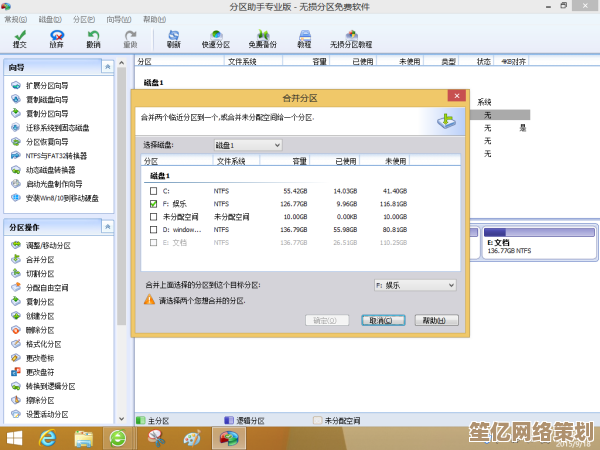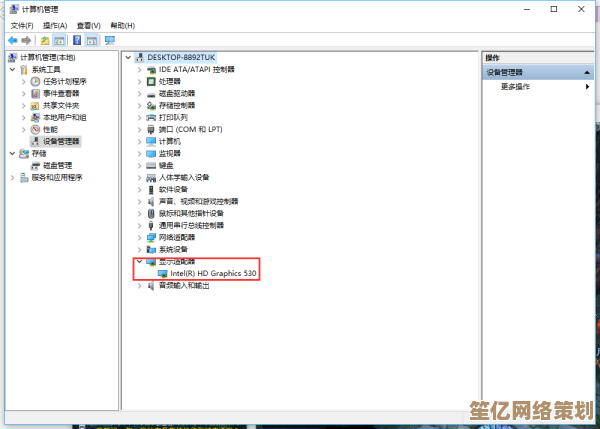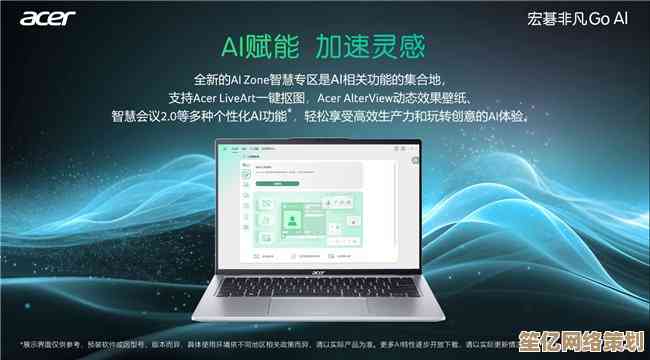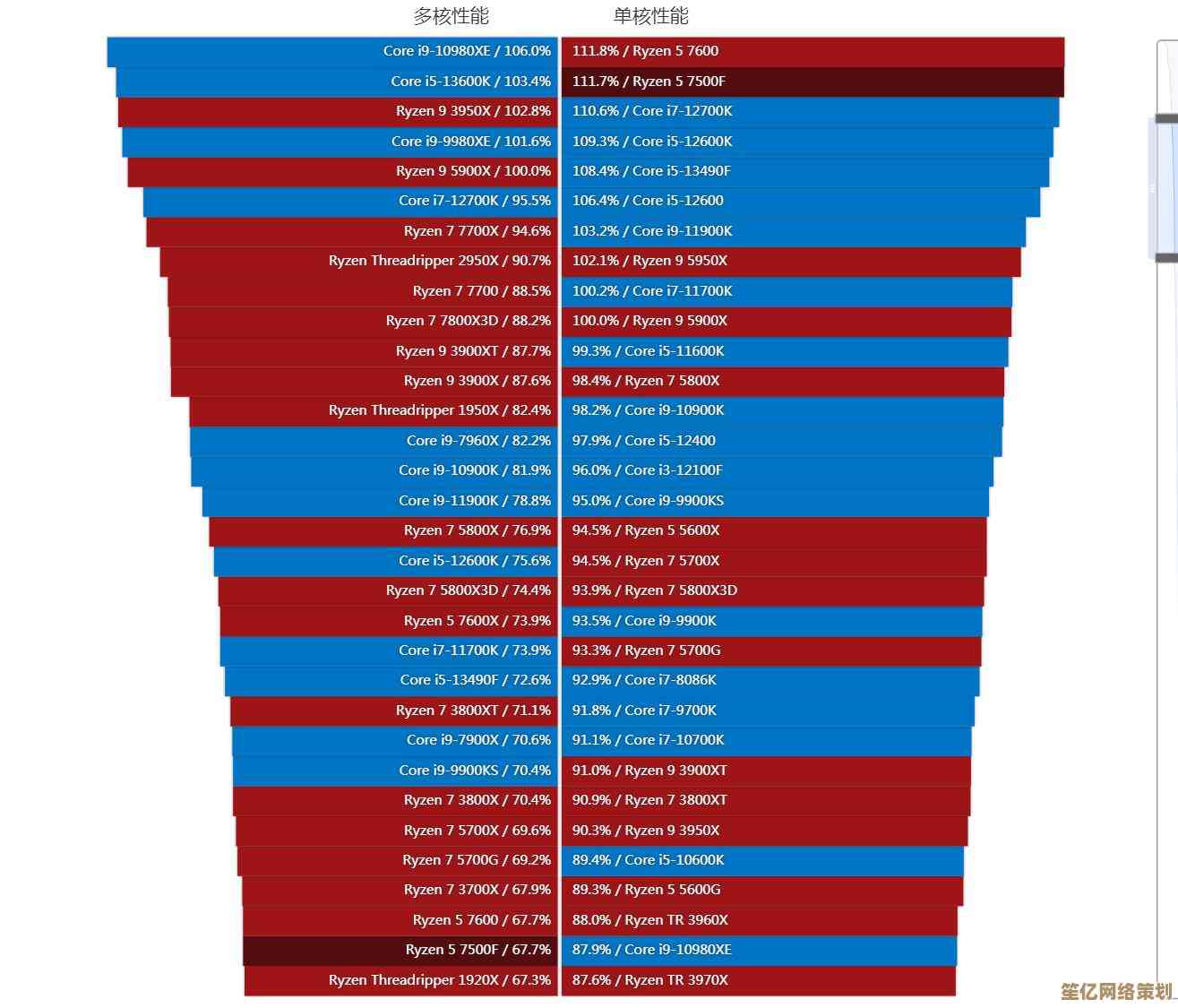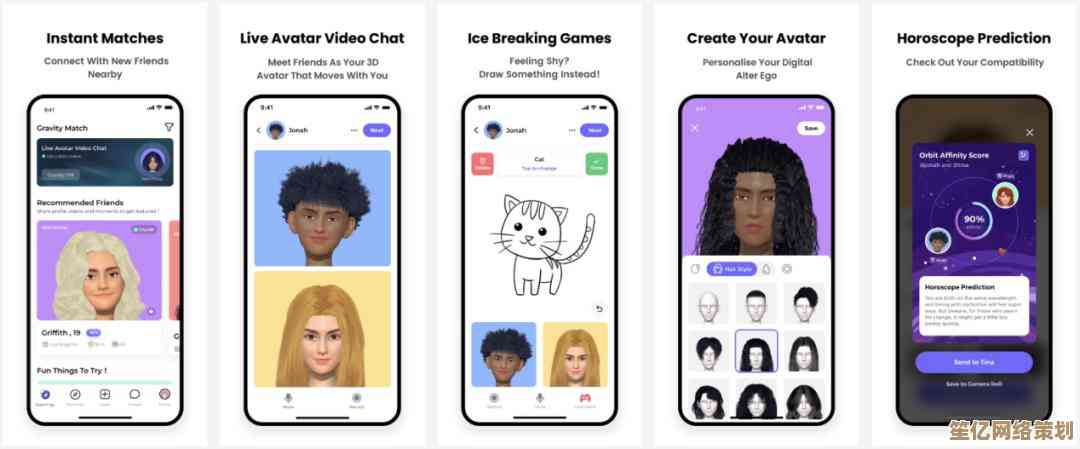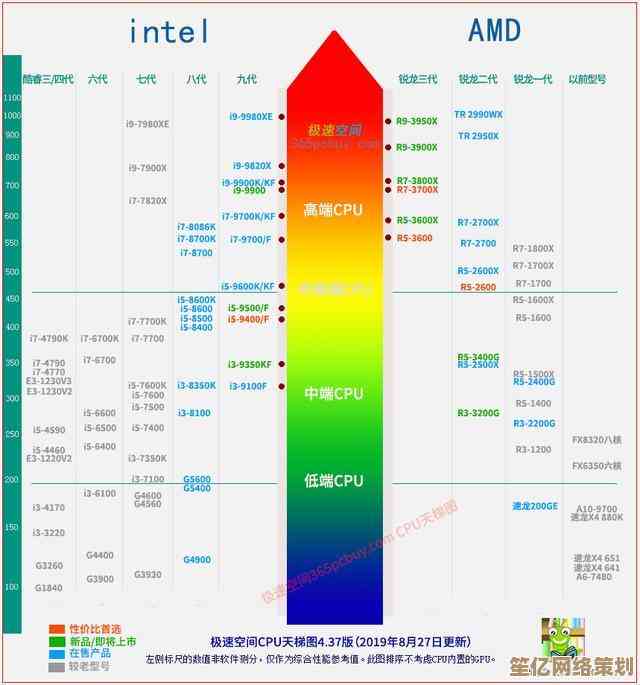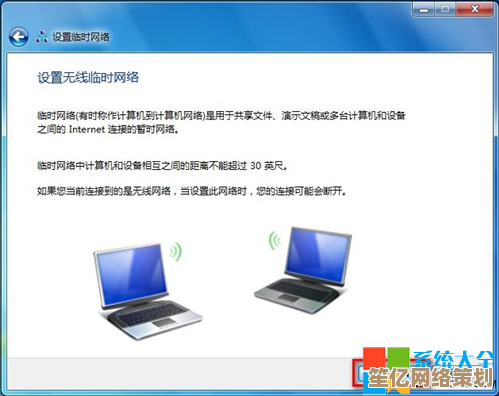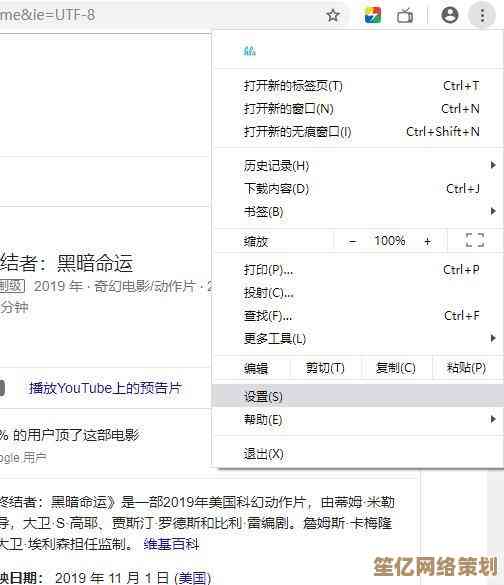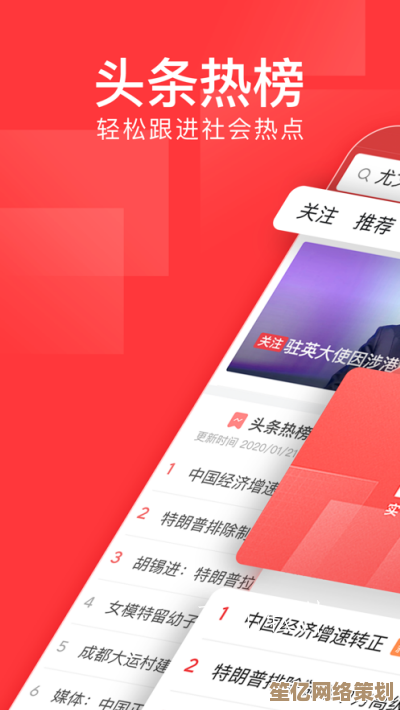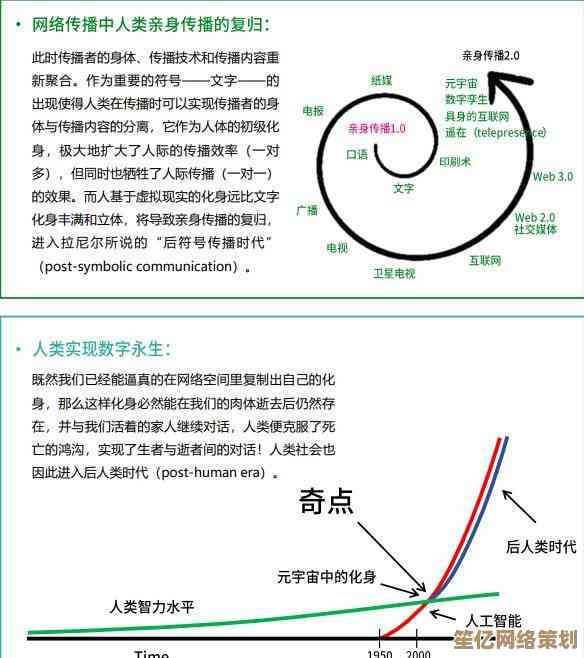手把手教你重装台式机系统,解决卡顿故障一键恢复流畅
- 游戏动态
- 2025-10-16 08:04:21
- 2
哎 我跟你讲 重装系统这事儿吧 真没你想的那么玄乎,就上周 我表弟那台老台式机卡得跟幻灯片似的 开机五分钟 打开浏览器还得转圈圈转半天 我都替他着急,他差点就打算直接换新机了 我说别啊 咱先试试重装系统 死马当活马医呗 结果你猜怎么着 弄完之后 那速度 唰一下就上来了 跟换了台新电脑似的。
其实很多人对重装系统有误解 觉得这是高手才能干的活儿 动不动就要进BIOS啊 搞什么命令行 吓都吓死了,真不是这样 现在win10 win11都傻瓜式操作了 比你想的简单多了,关键是你得先搞清楚 为啥要重装 是不是真的到了非重装不可的地步,像我表弟那种情况 电脑用了三四年 从来没重装过 里面塞满了各种软件残留 卸载不干净的文件 还有一堆开机自启动的玩意儿 系统盘都快爆了 那不卡才怪呢,这种就是重装的最佳候选人。
第一步 千万别一上来就莽撞地直接格盘,你得先…嗯…我想想 对 先备份!这是最最最重要的 血泪教训啊,我有次就忘了备份桌面文件 结果重装完才发现 好几个重要的合同草案都没了 差点耽误大事,所以现在我都养成习惯了 管它有用没用 先把C盘里“文档”、“桌面”、“下载”这几个文件夹扫一遍 把重要的东西都拷到移动硬盘或者U盘里,还有浏览器书签 记得导出一下 不然那么多珍藏的网址找不回来可真头疼,对了 如果有专业软件 记得看看授权方式 有些重装系统后需要重新激活的 提前准备好序列号或者账号。
接下来就是制作启动盘了,找个容量8G以上的U盘 格式化成FAT32格式,然后去微软官网下载一个叫“MediaCreationTool”的工具 这个工具会自动帮你把系统镜像下载下来并做到U盘里,这个过程…大概得等个二三十分钟吧 取决于你家网速,趁这个功夫 可以去泡杯茶 或者像我一样 把机箱侧板打开 用毛刷子把里面的灰简单清一清 尤其是CPU风扇和电源风扇 积灰多了影响散热 也会导致卡顿的。
U盘做好了 重启电脑,关键一步来了:进BIOS设置U盘启动,这个环节可能有点不一样 不同品牌的主板按键不同 一般是开机的时候狂按F2、Delete、F12这几个键中的一个,屏幕上一开始会出现品牌logo 底下通常有一行小字提示你按哪个键进入设置,进去了之后 界面可能全是英文 别慌 找到“Boot”或者“启动”选项 把U盘调到启动顺序的第一位,这个设置界面有时候用键盘方向键操作 有时候需要配合F5F6调整顺序 实在搞不定 就网上搜一下你的主板型号加“U盘启动” 肯定有教程。
保存设置退出 电脑会再次重启 这时候就应该从U盘启动了 你会看到Windows的安装界面,跟着提示走 选择语言、键盘布局 然后点“现在安装”,到了选择安装类型那一步 一定要选“自定义:仅安装Windows”,接下来会看到硬盘分区的界面 这里要小心点哦 找到你原来的C盘 通常是那个容量最大的分区 选中它 然后点“格式化”,格式化完了 再选中这个空的分区 点下一步 系统就开始安装了,这个安装过程基本是全自动的 电脑会重启好几次 你只需要等着就行 大概又得二三十分钟。
等一切搞定 进入崭新的系统桌面 你会发现除了一个回收站 啥都没有 特别干净,这时候 先别急着装软件 第一步应该是联网 然后打开Windows更新 把最新的驱动和系统补丁都打上 这能解决很多兼容性问题,就可以安装你最需要的软件了 比如浏览器、办公软件什么的,建议装一个靠谱的安全软件 但别装一堆 它们之间会打架 反而更卡。
我给我表弟弄完以后 他开机时间从原来的两分多钟变成了二十几秒 打开软件也是秒开 把他给乐的,所以你看 重装系统其实就像给电脑进行一次大扫除 把那些陈年垃圾、乱七八糟的冲突都清掉 让它轻装上阵,当然啦 如果重装后还是很卡 那可能就是硬件真的老了 比如硬盘是不是该换个固态硬盘了 那又是另一个故事了。
胆大心细 提前备份 跟着感觉走 这事儿真不难,下次你电脑再卡得让你心烦意乱的时候 不妨就试试自己动手 给它来个“一键恢复” 这种亲手让老机器焕发新生的感觉 还是挺有成就感的。
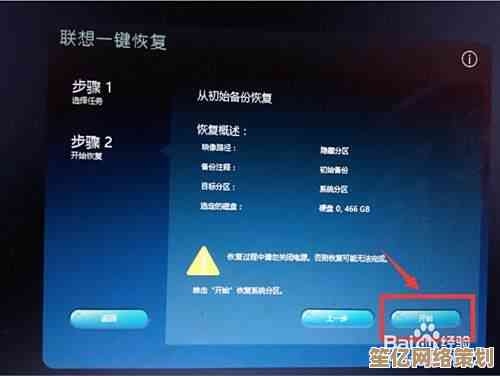
本文由卑钊于2025-10-16发表在笙亿网络策划,如有疑问,请联系我们。
本文链接:http://waw.haoid.cn/yxdt/27958.html